بنابراین ، شما باید تصویر را به چندین قسمت برش دهید. با دقت ، دقیق و سریع می توان با استفاده از فتوشاپ این کار را انجام داد. صرف نظر از اینکه این یک الگوی وب سایت باشد ، یک پوستر برای چاپ و سپس چسباندن ، یا چیز دیگری ، اصل برش یک تصویر باقی می ماند.
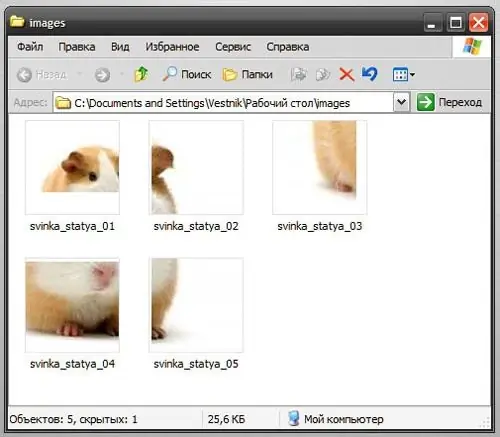
لازم است
کامپیوتر ، فتوشاپ
دستورالعمل ها
مرحله 1
اول ، اگر هنوز خط کش روشن نیستید ، آنها را روشن کنید (Ctrl + R). در منوی "مشاهده" ، باید علامت تأیید در کنار مورد "حاکمان" وجود داشته باشد. اکنون شما می توانید تصویر را با استفاده از راهنماها تقسیم کنید.
گام 2
ماوس را به خط کش منتقل کنید ، دکمه سمت چپ ماوس را فشار داده و بکشید. در این حالت ، شما یک راهنما از خط کش "می کشید" - یک خط نازک رنگی. بنابراین ، می توانید هر تعداد راهنما که دوست دارید بیرون بیاورید.
برای گسترش راهنمای عمودی ، از خط کش عمودی به سمت چپ بکشید. راهنمای افقی به همان ترتیب از خط کش بالایی افقی بیرون کشیده می شود.
مرحله 3
در آینده ، در امتداد راهنماها ، تصویر به عناصر جداگانه ای برای برش بعدی آنها علامت گذاری می شود. بنابراین ، این مهمترین مرحله است. در صورت لزوم می توان موقعیت راهنما را تغییر داد. برای این کار ، مکان نما را به سمت آن حرکت دهید تا نماد آن تغییر کند و آن را با دکمه سمت چپ ماوس بکشید.
مرحله 4
پس از پایان قرار دادن راهنماها ، ابزار Nesting را از نوار ابزار انتخاب کنید. به دلیل شباهت خارجی آن اغلب "چاقو" نیز خوانده می شود. با کمک این ابزار ، تصویر بریده می شود. آن را به گوشه بالا سمت چپ قطعه اول بیاورید و قسمت مورد نظر را انتخاب کنید. انجام این کار کاملاً آسان است ، زیرا این ابزار به خودی خود به راهنماها می چسبد.
مرحله 5
به خاطر داشته باشید که نباید نیمی از برش ها را برای نتایج عالی انتخاب کنید ، اما می توانید چندین برش را همزمان انتخاب کنید. در تصویر صفحه ، تصویر توسط راهنماها به شش قسمت تقسیم می شود ، اما با کمک ابزار "Markup" فقط 5 بلوک انتخاب شده است (اولین و دوم در یک ترکیب می شوند). بنابراین خروجی فقط پنج قطعه خواهد بود.
مرحله 6
پس از انتخاب همه قطعات ، فقط برای ذخیره تصویر برش خورده باقی می ماند. برای این کار ، از فهرست File گزینه Save For Web & Devices را انتخاب کنید. سپس ، در جعبه محاوره ای ظاهر شده ، پوشه را برای ذخیره تصاویر ، سطح کیفیت ، قالب را انتخاب کرده و "ذخیره" را کلیک کنید. هر قطعه از تصویر برش داده شده در یک فایل جداگانه ذخیره می شود.







